종합소득세 신고 따라해보면 어렵지 않습니다.
종합소득세 신고 방법 절차와 기간/환급/기타소득세 제세공과금 환급 등.
올해도 어김없이 종합소득세 신고의 달이 다가옵니다. 각자의 소득에 맞는 소득세를 신고해야 하는 달입니다. 신고 방법을 몰라서 걱정하시는 분들도 있으실 텐데요. 꼼꼼하게 리뷰했으니, 참고해서 종합소득세 신고 완료해보세요.
5월이 시작되면, 귀속년도 2021년으로 바꿔서 선택해서 하면 됩니다.
홈택스 로그인:
국세청 홈택스
www.hometax.go.kr
여기서부터는 글과 이미지를 하나씩 같이 보면, 이해 쉽습니다.
맨 위에 로그인, 회원가입, 인증센터가 있습니다. 금융인증서나 공동인증서가 등록되어 있어야 로그인 후, 종합소득세 신고가 가능합니다.

로그인을 클릭하면, 공동·금융인증서 로그인 화면이 뜹니다. 등록되어 있으신 분들은 눌러서 로그인하시고, 아직 등록 안되신 분들은 인증서 등록을 해서 로그인하세요.

공동·금융인증서 버튼을 클릭하면, 인증서 비밀번호 입력하는 팝업창이 뜹니다. 입력하고 로그인합니다.

로그인 후, 맨 위에 [My 홈택스]를 눌러 보면, 자신의 여러 정보가 나옵니다. 세금포인트부터 종합소득세 신고 내역부터 납부, 고지, 환급, 체납 등 정보가 나옵니다. 제 정보를 보시면, 작년에 신고한 날짜와 신고세액이 나옵니다. 오늘 제가 귀속년도 2021년 종합소득세 신고를 하면, 업데이트됩니다.

이제 본격적으로 신고 절차를 함께 하겠습니다.
상단 메뉴의 신고/납부에 마우스를 올리면 하위 메뉴가 뜹니다. 그중에 종합소득세 메뉴를 누릅니다. 종합소득세 진입하는 화면은 다양합니다.

그러면, 단순경비율 추계신고서부터 일반신고서, 근로소득자 신고서 등 다양한 신고서 작성 버튼이 나옵니다. 저는 일반신고서에 정기 신고 작성을 눌러 신고를 시작했습니다.
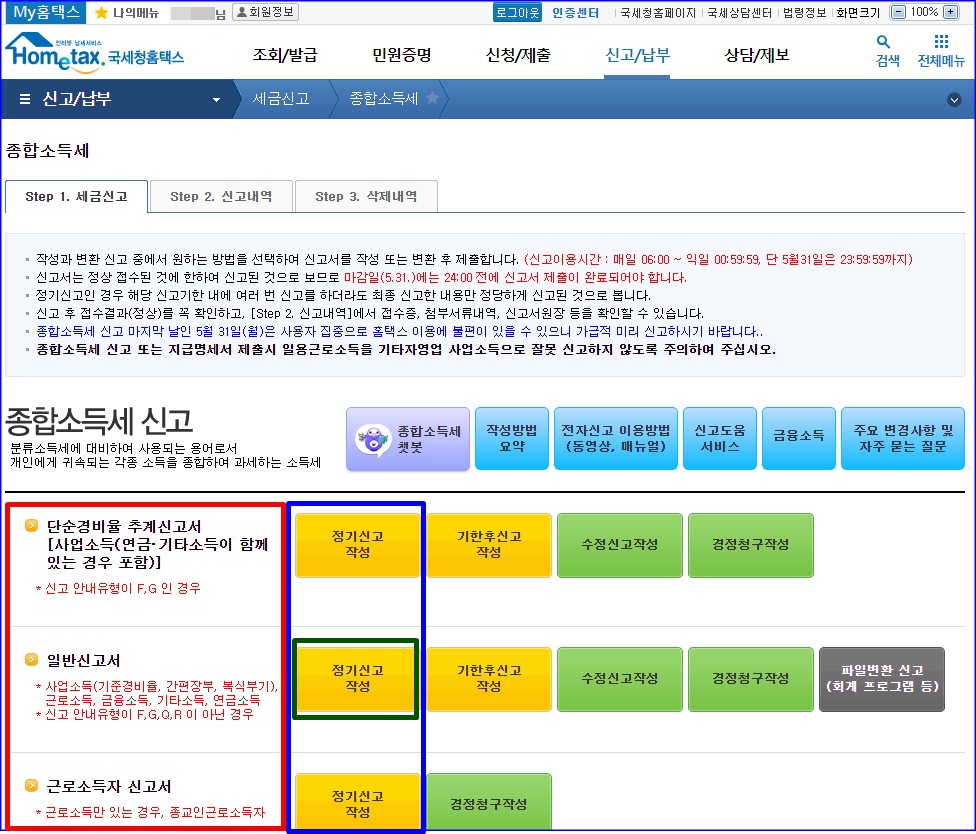
그러면, 종합소득세 절차와 기본 정보 입력 페이지가 나옵니다. 세금신고 메뉴는 1번부터 11번까지 열한 번의 절차를 거칩니다. 귀속 연도 2020으로 자동 입력되며, 입력할 부분들 입력해 주시면 됩니다.
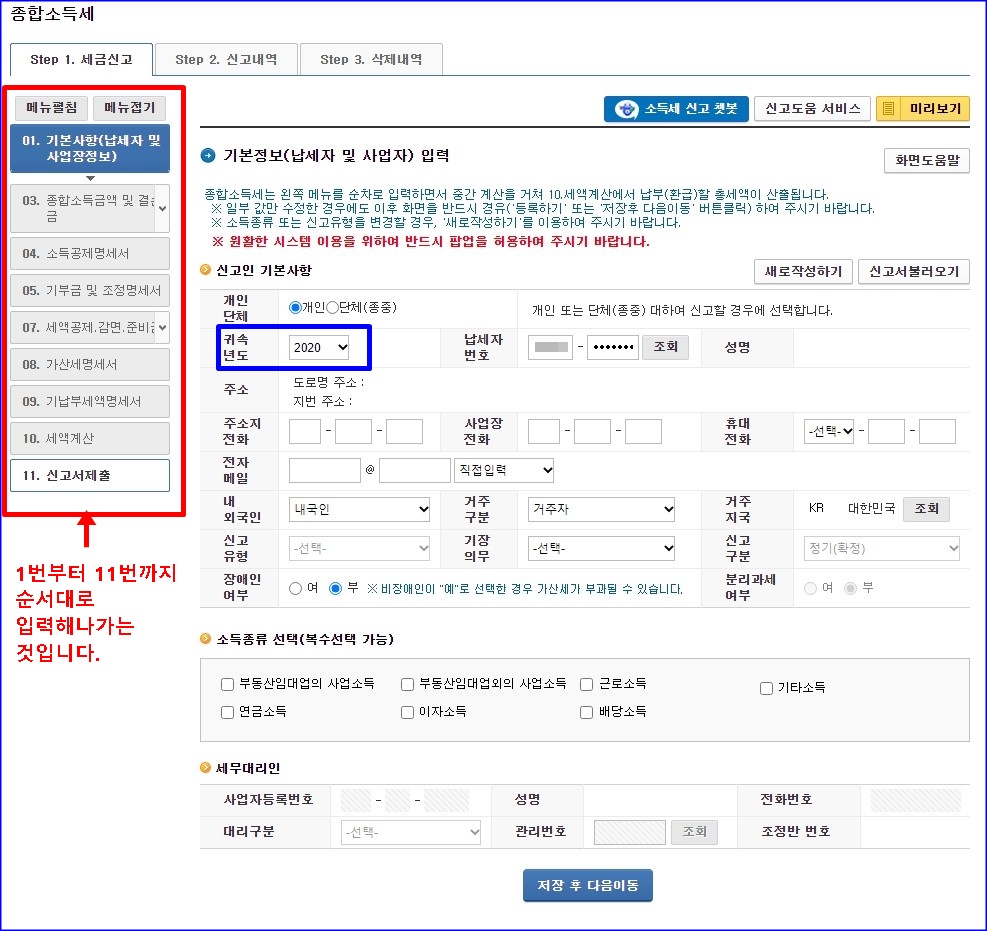
소득 내용을 입력하려면, 소득 종류를 알아야 합니다. 입력해야 할 입력란에 입력 하고, 나의 소득 종류 찾기를 누릅니다.
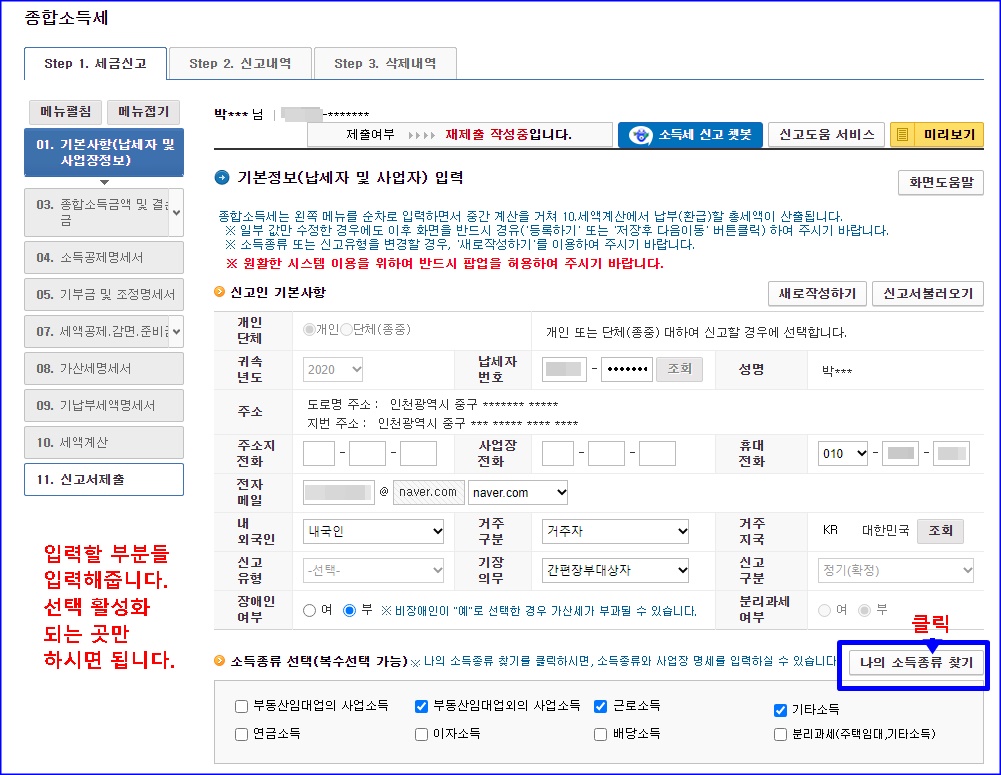
이런 화면이 뜹니다. 위에서부터 하나씩 선택해서 아래쪽에 소득 내역이 뜨는지 확인하면서 차례로 눌러 봅니다. 아래에 내역이 뜨는 항목만 선택하고, 위 내용대로 적용하기 버튼을 누릅니다.

다음 화면으로 넘어오면, 이런 화면이 뜹니다. 위에서 뜨지 않은 소득 종류가 있다면, 직접 입력해 주시면 됩니다. 소득 종류 있는 대로 선택합니다. 입력할 부분 입력하고, 등록하기 버튼을 누릅니다. 등록했으면, 저장 후 다음 이동합니다. 저는 개인이고, 소득이 많지 않아서 간편장부대상자, 단순경비율로 선택했습니다.
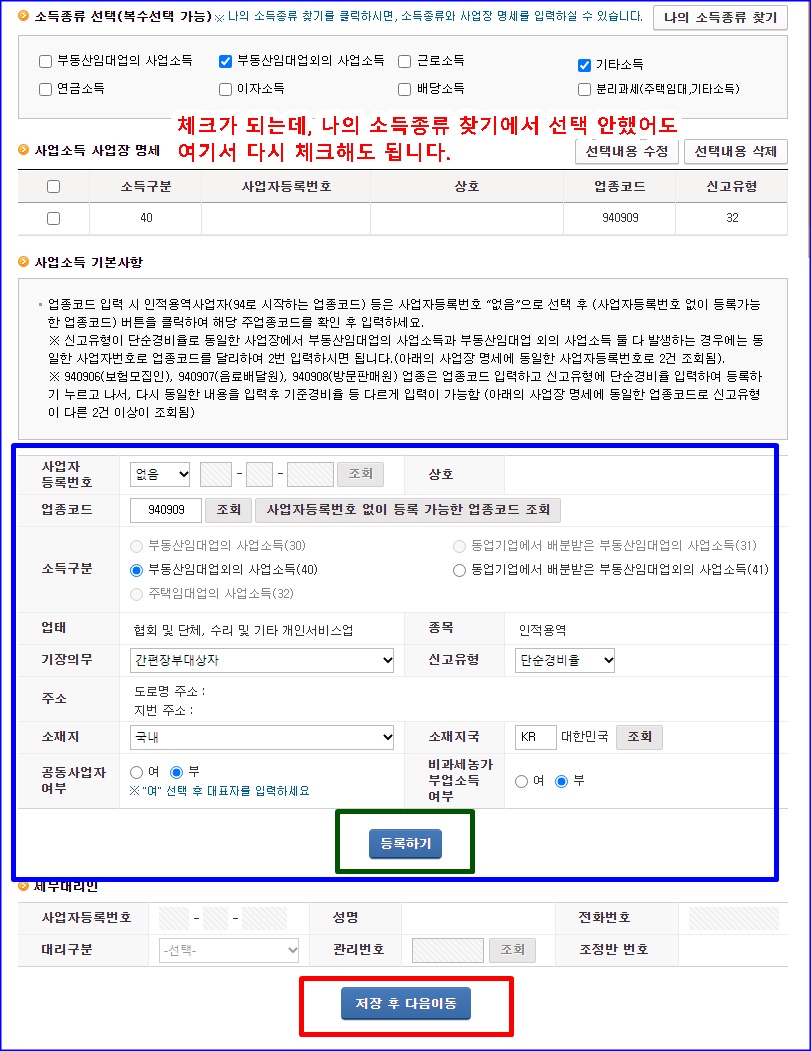
이어지는 페이지에서 업종별 총수입금액 및 소득 금액 계산 버튼을 누릅니다.

팝업창이 아래처럼 두 개 뜨는데요.
확인하시고, 맞으면 예를 선택해서 문답 내용 적용하기를 누르면,
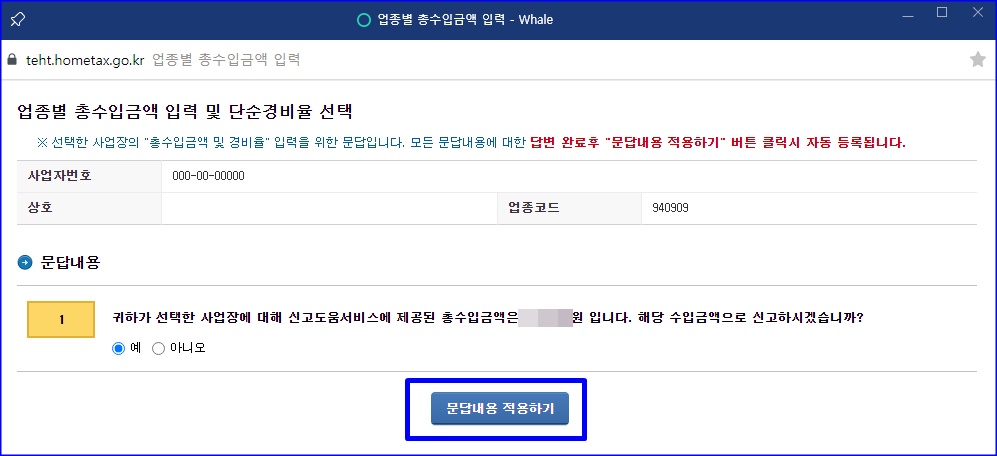
업종별 총수입금액 및 소득 금액이 계산되어 뜹니다. 확인하고 등록하기 버튼을 누르면,

아래처럼 아래쪽에 등록이 되며, 입력 완료를 누르고,

이 화면이 뜨면 저장 후 다음 이동을 누릅니다.

아래 화면이 나옵니다. 사업소득 원천징수 영수 내역을 불러오기를 눌러, 원천징수 영수 내역을 불러옵니다.

불러오면 이렇게 내역이 나오는데, 적용하기를 눌러 적용시킵니다.
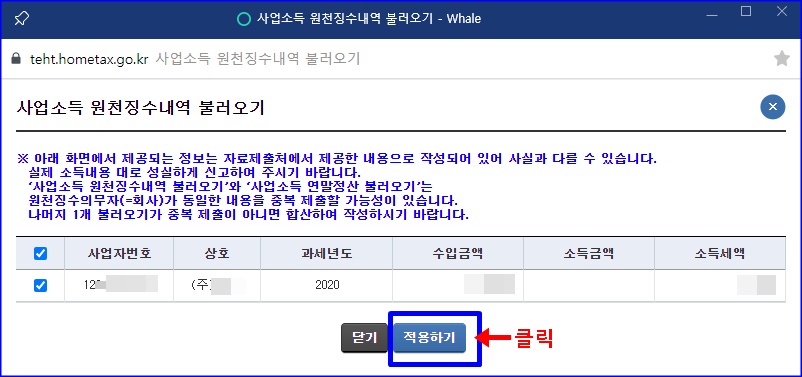
적용했으면 저장 후 다음 이동합니다.
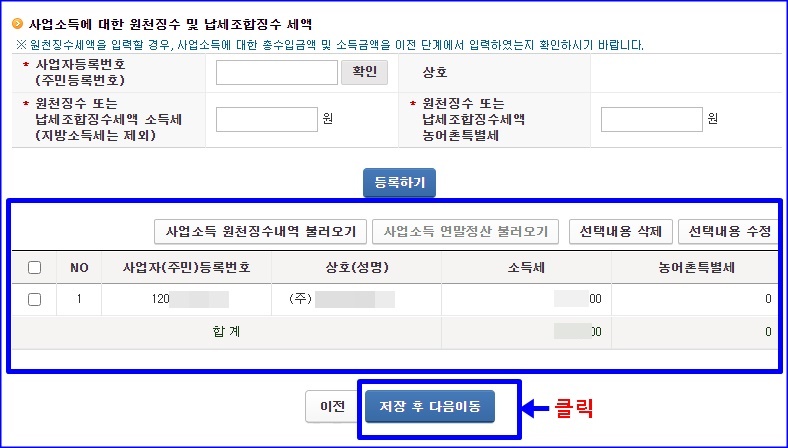
다음 페이지는 제가 기타소득도 소득신고 항목에서 선택했으므로, 기타소득 불러오기로 기타소득을 함께 신고해야 합니다. 기타소득 불러오기 버튼을 누르면, 이렇게 불러와 기타소득 지급명세서 목록이 뜹니다. 확인하고 맞으면 선택 완료를 누릅니다. 빠진 게 있다면, 빠진 기타소득 지급명세서를 수령하여 직접 입력하셔야 합니다. 빠진 게 있다면, 해당 업체에서 신고를 안 했거나 등록 누락되었을 수 있습니다. 대부분 해당 업체에서 신고를 안 하고 제세공과금 떼어먹는 경우가 많습니다. 그럴 땐, 해당업체에 전화해서 세무신고하고 원천징수영수증을 보내 달라고 요구하거나, 제세공과금 냈는데 신고 안한 금액 다시 돌려달라고 요구하면 됩니다. 제세공과금 환급은 경품 당첨되신 분들이 낸 경우가 많습니다.

선택 완료를 누르면, 아래쪽에 내역이 뜨고요. 위 내용대로 적용하기 누르면 됩니다.

다음은, 종합소득 금액 및 결손금. 이월결손금 공제 명세서 단계인데, 이 단계는 특별한 거 없으면 신경 안 쓰고 저장 후 다음 이동 누르면 됩니다.

그다음 단계가 소득공제명세서 입니다. 이 단계에서는 소득공제받을 수 있는 부분을 입력해서 소득공제를 더 받을 수 있는 단계입니다. 저는 인적공제 대상자가 있어서 입력해서 공제를 늘렸습니다. 입력란에 솔직하게 입력하고 등록하기 누르면, 아랫부분에 등록 내역이 뜹니다. 소득 공제받을 수 있는 부분 있는 화면 잘 살펴보시고 입력 후, 저장 후 다음 이동합니다.
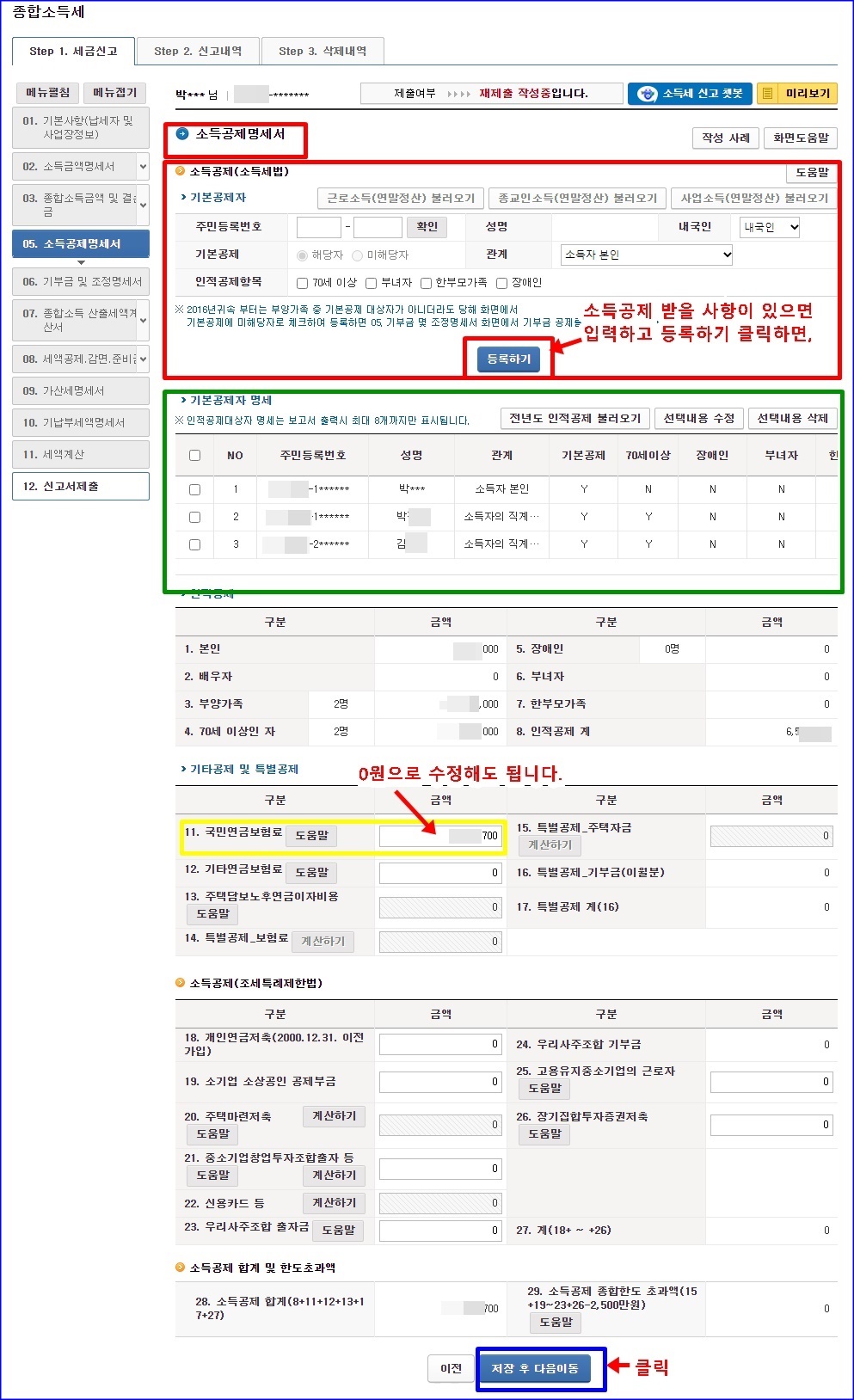
다음은 기부금 명세서 단계입니다. 기부금 공제받으실 내역이 있으시면, 입력하시면 됩니다. 저는 기부를 조금씩 하지만, 입력 하나마나여서 패스했습니다. 그냥 신경 쓰지 말고 패스해도 되는 단계입니다. 저장 후 다음 이동합니다.

세액감면(면제) 신청서 단계도 특별한 거 없으면 그냥 넘어가셔도 됩니다. 저장 후 다음 이동합니다.

세액 공제 신청서 작성 단계입니다. 홈택스에서 전자신고를 하기 때문에, 전자신고에 대한 세액공제에 20,000원이 자동으로 입력되어 뜹니다. 안 뜨면, 직접 입력하세요. 저장 후 다음 이동합니다.

세액감면. 공제. 준비금 명세서 단계도 특별한 것 없으면 그냥 넘어갑니다. 저장 후 다음 이동.

가산세 명세서 단계도 흝어 보시고, 그냥 넘어갑니다. 저장 후 다음 이동.

기납부세액명세서 단계도 흝어 보시고, 그냥 넘어갑니다. 저장 후 다음 이동
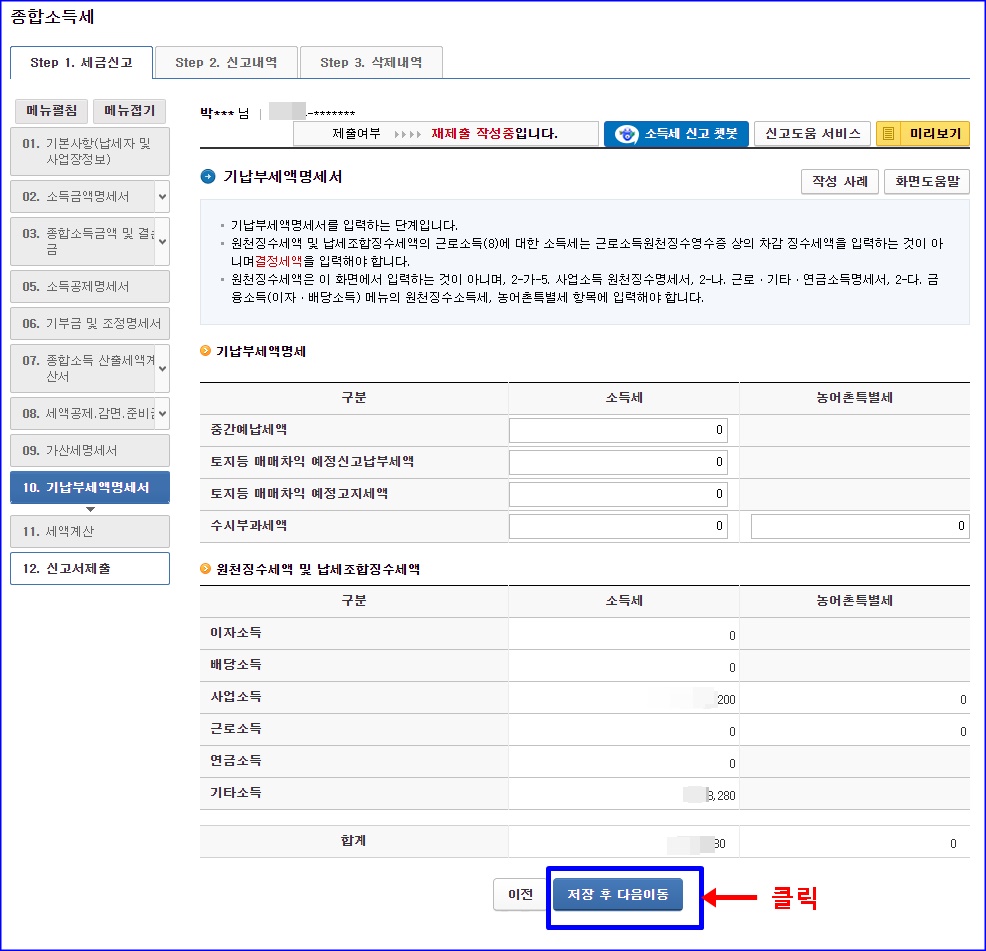
이제는, 다 작성되어서 세액 계산되어 나오는 단계입니다. 자동으로 전 단계까지 입력한 부분들을 계산하여 결과가 나오는 단계 페이지입니다. 마이너스(-) 나오는 금액이 환급받을 수 있는 금액이며 +나오면 세금을 더 내야 하는 금액입니다. 저도 환급받을 수 있는 금액이 꽤 나왔습니다. 확인하고 환급금 입금 받을 계좌 입력하고 신고서 작성 완료를 누릅니다.
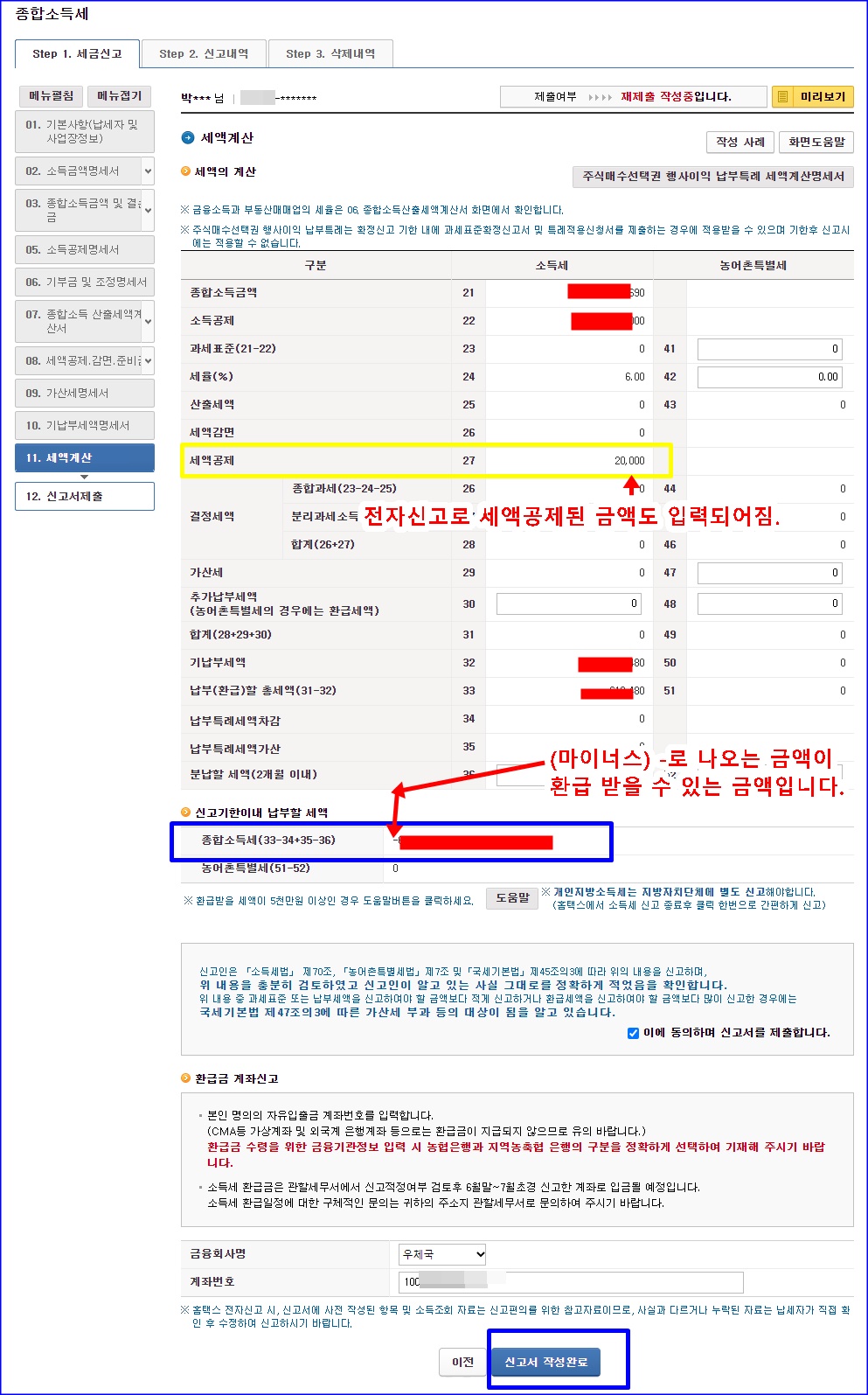
이제 입력된 결과인 신고서 내용이 요약되어 나옵니다. 확인하고 맞는다고 생각하면, 신고서 제출하기를 누릅니다.

다음 이런 화면이 뜨는데요. 아래쪽 접수 상세 내용 확인하기 선택하면,

이런 화면이 나옵니다. step2 신고 내역 버튼을 클릭합니다.

신고 일자와 사업자등록번호나 주민등록번호 입력란에 입력하고 조회하면, 잘 신고되어 제출되었는지 화면이 뜹니다. 저는 잘 신고되어 있습니다. 참고로, 지방 소득세는 따로 신고해야 합니다. 오른쪽 지방 소득세 신고이동 버튼을 누릅니다.

누르면, 위택스 홈페이지로 이동되어 납세자 주민번호 뒷자리 입력란에 뜹니다. 입력 후 확인 버튼을 누릅니다.

누르고 나면, 자동으로 입력될 부분들이 자동 입력되어 있습니다.

아래쪽에 이에 동의하고 신고서를 제출합니다. 선택하고, 신고 버튼 클릭하면,

종합소득분 신고가 정상적으로 완료되었습니다.
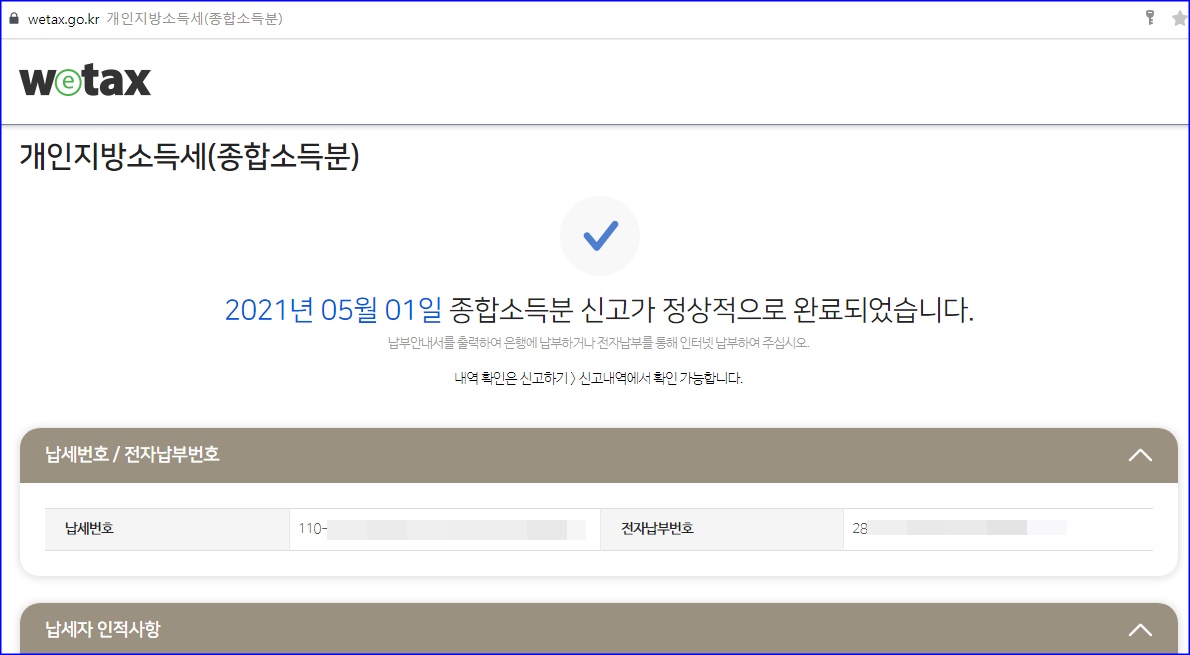
왼쪽 맨 위에 My 홈택스 메뉴를 클릭하면, 신고된 귀속년도 2020년도의 종합소득세 신고가 된 것이 업데이트되어 있음을 확인할 수 있습니다.

언제든 신고 과정의 Step2에서 신고 내역을 확인할 수 있으며, 다시 수정할 수도 있으니, 미리 신청 꼼꼼하게 해놓고, 나중에 수정해야 할 부분이 있다면, 수정해 주시면 됩니다. 한 번 할 때 꼼꼼하게 명확히 잘 해놓으면 두 번 손댈 필요 없으니, 꼼꼼하게 종합소득세 신고하는 게 나을 겁니다.
#종합소득세 #종합소득세신고 #종합소득세신고방법 #종합소득세신고절차 #소득세 #소득세신고 #종합소득세신고기간 #종합소득세환급금 #소득세신고절차 #소득세신고방법 #기타소득 #기타소득신고 #기타소득신고절차 #기타소득신고방법 #기타소득세 #근로소득세 #기타소득환급 #기타소득세환급
'e정보라인' 카테고리의 다른 글
| 쿠쿠 셰프스틱 인덕션, 요리에 여유가 되다 TVCF 끓어넘침 방지편 (0) | 2022.04.09 |
|---|---|
| [명의 헬스케어] 근육 건강을 위한 하체 운동 30일 챌린지 (0) | 2022.04.08 |
| 골프연습장 개장! 서천 골프연습장 문산초 골린이~~ (0) | 2022.04.07 |
| 멜론 지니뮤직 음원 사이트 가격 혜택 비교 (0) | 2022.04.03 |
| 웹툰 만화 소설 영화 감상 최적화 잘되어 매우 좋은 곳. (0) | 2022.04.03 |